Flyt ikke bare billeder til et eksternt drev: Det er IKKE en sikkerhedskopi

Hvordan gemmer du dine fotos? Hvis du bare dumper dem på et eksternt drev, er det ikke en sikkerhedskopi. Du skal have flere kopier af dine fotos (eller andre data) på mindst to forskellige steder, eller du kan nemt tabe dem alle.
Dette kan synes indlysende for nogle mennesker, men vi har set mange mennesker tabe deres fotos - eller skal betale for professionelle datainddrivelsestjenester - efter at et eksternt drev, der holder den enkelte kopi af deres fotos, mislykkedes.
Backups kræver flere kopier!
RELATED: Hvilke filer skal du sikkerhedskopiere på din Windows-pc ?
Det er en fejl at gemme enhver form for vigtige data på et enkelt sted. Du har brug for kopier af dine data på mere end ét sted for at få en faktisk sikkerhedskopi. Dette er nemt for nogle typer data - det er nemt at få en håndfuld vigtige dokumentfiler på din computer og regelmæssigt at opbakke dem op på en eller anden måde - men hårdere for større mængder data.
Foto samlinger - eller videoer, der er endnu større - Kan være stor og passer ikke til en typisk bærbar computers interne drev. Du kan blive fristet til at gemme dem alle på et eksternt drev, som kan tilbyde terabytes af plads, mens mange populære bærbare computere kun tilbyder 64 til 128 GB solid-state-drevplads.
Det kan være fristende at dumpe dine fotos - og enhver anden type store data - på det eksterne drev og gem det bare hvis computeren ikke har meget diskplads. Og hvis du aldrig har haft et drev mislykkes, kan det virke fint. Det kan endda fungere fint i årevis. Men drev kan altid fejle, og det er afgørende at have en anden kopi.
Data Recovery Services er dyre og virker ikke altid
RELATED: Sådan gendannes en slettet fil: Den ultimative vejledning
Lad os sige, at eksternt drev med alle dine fotos og andre vigtige data fejler. Hvis du er heldig, kan det være muligt at ordne det. For eksempel kan en del af drevet være mislykket, men de faktiske data kan stadig gemmes sikkert. Du skal muligvis betale for professionelle data recovery tjenester, der vil revne drevet åbent og forsøge at få dine filer tilbage. Dette kan nemt koste dig op for tusind dollars afhængigt af den service du går med. Og det er ikke et garanteret resultat - det er muligt, at en drevfejl kunne gøre dine data helt utilgængelige, eller at du kun kunne gendanne nogle data fra den.

Sikkerhedskopiering af et eksternt drev
Hvis du vil gemme dine billeder og andre data på et eksternt drev, det er fint. Men som minimum skal du regelmæssigt sikkerhedskopiere det eksterne drev til et andet eksternt drev. Dump dine fotos på det primære eksterne drev som normalt. Få et andet eksternt drev og regelmæssigt lave en kopi af dataene fra det første eksterne drev til det andet.
Du kan gøre dette manuelt ved at trække og droppe filer, men du vil nok bruge et program, der vil " synkronisere "indholdet af et drev til et eksternt drev. Microsofts gamle SyncToy applikation gør det godt, men open source FreeFileSync applikationen er mere robust. Desværre forsøger selv dette open source-værktøj at installere junkware, så pas på, hvornår du installerer det. Der er bare ingen vej rundt i Windows-software økosystemet.
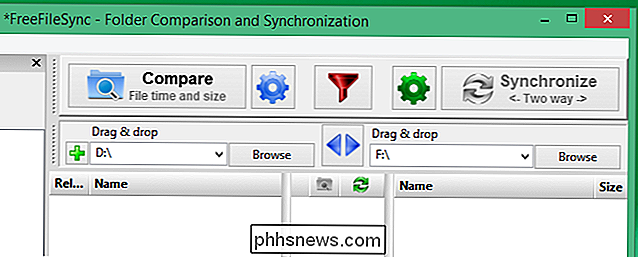
Du kan også gemme billederne på din computer og sikkerhedskopiere dem til et eksternt drev. Dette fungerer godt, hvis du har en computer med et stort internt drev - hvis du har en stationær pc, vil du måske købe og installere en ny harddisk. Du kan derefter sikkerhedskopiere computerens filer til et eksternt drev med normal backup-software, og du vil have kopier på flere steder.
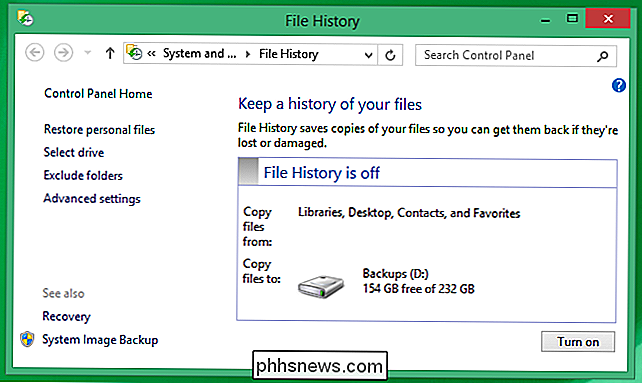
RELATERET: Sådan uploades du automatisk billeder fra dit digitale kamera
Online backup-tjenester er en anden mulighed. CrashPlan, Carbonite og Mozy er alle designet til at lave en sikkerhedskopi af dine filer på eksterne servere. Disse kunne sikkerhedskopiere fotos (og andre vigtige filer) på dit eksterne drev til en online-placering. Dette er især praktisk, fordi det giver dig en "off-site backup", hvilket er vigtigt - hvis dit hjem brænder ned eller bliver røvet og du mister alt, vil du stadig have kopier af dine vigtige fotos tilgængelige fra andre steder.
Andre muligheder omfatter dedikerede fotooplagringsydelser som Flickr, Google Photos, Apples iCloud Photo Library, Microsofts OneDrive og Dropbox. Upload billeder til en skydeplaceringssted, og du vil have en backup på stedet.
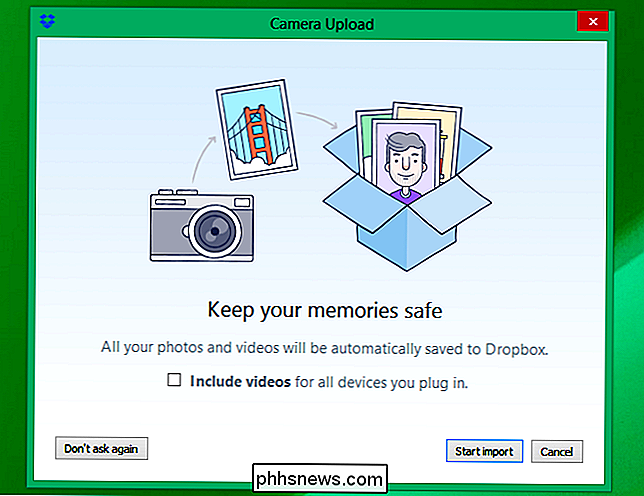
Vi fokuserede på billeder her, fordi billeder er store filer, hvor mange mennesker har store samlinger af. Ligesom enhver type data er sikkerhedskopiering absolut nødvendig. Men sikkerhedskopier er muligvis ikke afgørende, hvis du ikke har mistet vigtige data til et drevfejl eller softwarefejl.
For alle dine vigtige datafiler skal du sørge for at have flere kopier på mindst to forskellige steder. Dine uerstattelige data bliver så beskyttet, hvis du har en hardwarefejl.

Sådan tager du skærmbilleder og optager videoer på en Xbox One
Microsofts Xbox One giver dig mulighed for nemt at tage et skærmbillede eller optage de sidste tredive sekunder af gameplay som en video. Du kan også bruge Game DVR app til flere fine kornoptagelser. Alle videoklip gemmes i 720p opløsning med 30 billeder pr. Sekund. Der er en fangst: Du kan ikke kopiere dine optagne skærmbilleder eller videoer direkte til et USB-drev.

Sådan bruges jokertegn Når du søger i Word 2013
Word indeholder en meget kraftfuld søgefunktion, der giver dig mulighed for at finde information baseret på næsten alle slags tilstand. Der er specielle wildcard-tegn, som giver dig mulighed for at søge efter oplysninger baseret på specifikke mønstre og tegnsekvenser. Wildcard-søgninger er tilgængelige i standard Find og erstat dialogboksen ved hjælp af en speciel indstilling.



